Bu yazımızda, Windows 10'da disk kullanım sorununun nasıl çözüleceği konusunda sizi denetleyeceğiz.
Görev Yöneticisi'nde Windows %100 Disk Kullanımı Nasıl Çözülür?
Görev Yöneticisi'nde Windows %100 disk kullanımı sorununu çözmek için aşağıdaki düzeltmeleri deneyin:
- Superfetch'i devre dışı bırak
- Arama Dizinini Yeniden Oluştur
- Arızalı Sayfa Dosyalarını Kaldır
- Geçici Dosyaları Kaldır
- Senkronizasyon Araçlarını Sıfırla
Yöntem 1: Superfetch'i Devre Dışı Bırak
“ süper getirme ”, sistemimizde sıklıkla kullanılan uygulamaları yüklemek için kullanılır. Daha spesifik olarak, devre dışı bırakmak disk kullanımını da azaltabilir.
1. Adım: Çalıştırma Kutusunu Başlatın
Basmak ' Windows + R Çalıştır kutusunu başlatmak için:
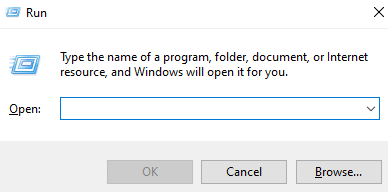
2. Adım: Hizmetleri Açın
Sonra yaz hizmetler.msc ” Sistem Hizmetlerini açmak için:
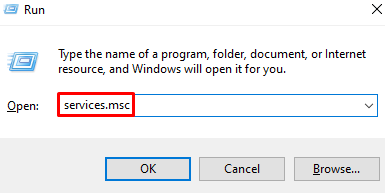
3. Adım: 'SysMain'i bulun
Bulmak için dolaşın ' SysMain ” ve açmak için çift tıklayın” Özellikler ”:
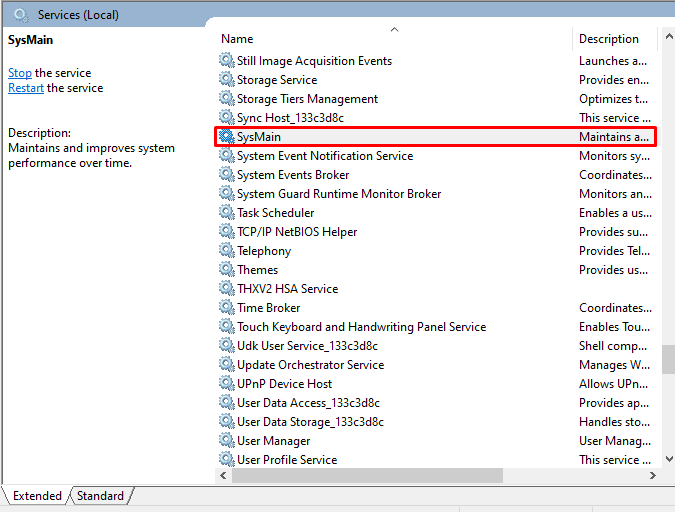
4. Adım: Başlangıç Türünü Yapılandırın
Başlangıç türünü “ olarak ayarlayın. Engelli ”:
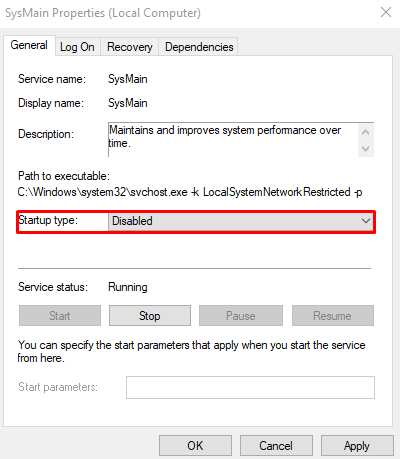
Yöntem 2: Arama Dizinini Yeniden Oluştur
Arama dizini, dosya ve klasörleri bulmamıza yardımcı olur. %100 disk kullanımı sorununa neden olabilecek tüm sabit diskimizi tarar. Bu nedenle, sağlanan adımları izleyerek arama dizinini yeniden oluşturun.
1. Adım: Dizin Oluşturma Seçeneklerini Açın
Aramak ' indeksleme ” arama kutusuna girin ve Enter tuşuna basın:

2. Adım: Gelişmiş'i seçin
I vur ' Gelişmiş ' düğme:
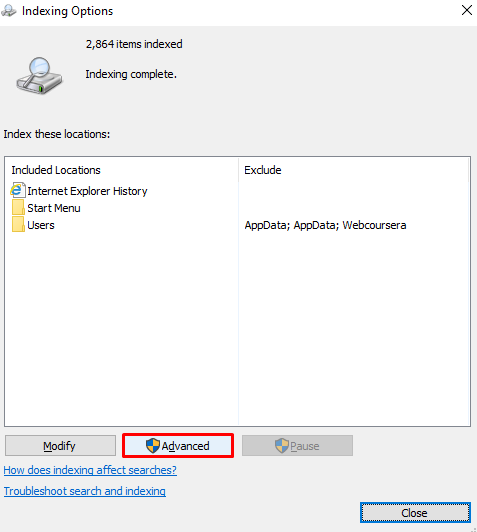
3. Adım: Yeniden Oluştur'u seçin
Seçme ' yeniden inşa et ” sorun gidermenin yanında:
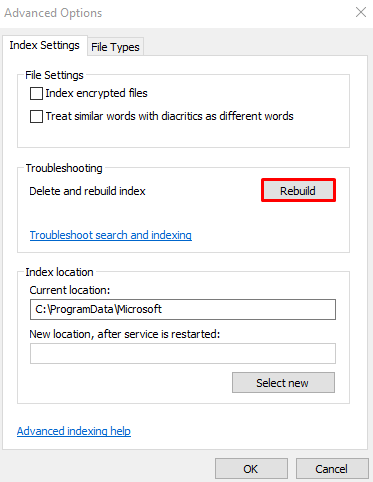
Yöntem 3: Arızalı Sayfa Dosyalarını Kaldırma
Sistemimiz, sık erişilen dosyaları depolamak için RAM kullanır. Daha spesifik olarak, Sayfa dosyaları, sisteminizin RAM'i bittiğinde bir uzantı olarak kullanılır. Aşağıda verilen talimatları izleyerek bozuk veya arızalı sayfa dosyalarını silin.
1. Adım: Sistem Özelliklerini Açın
Yazmak ' sysdm.cpl ” Çalıştır kutusuna girin ve enter tuşuna basın:
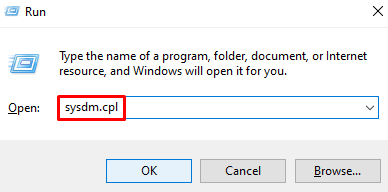
Adım 2: 'Gelişmiş' Sekmesine tıklayın
Aşağıda vurgulanan sekmeye geçin:
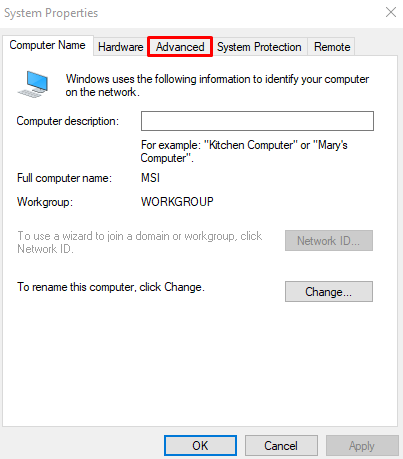
3. Adım: Performans Ayarlarını Seçin
“ düğmesine basın Ayarlar ' yanındaki düğme Verim ”:
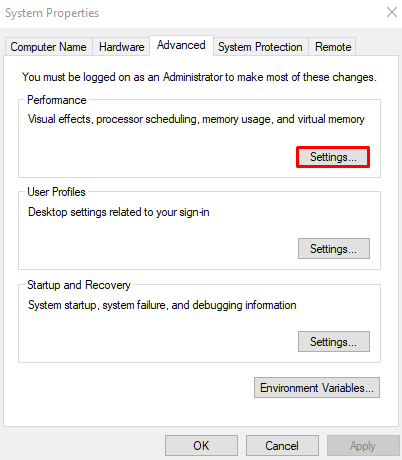
4. Adım: 'Gelişmiş'e gidin
Aç ' Gelişmiş ” sekmesi:
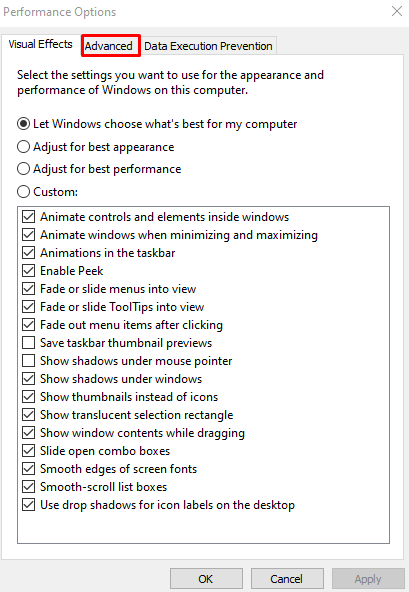
6. Adım: Değiştir'e basın
“ Değiştirmek ' düğme:
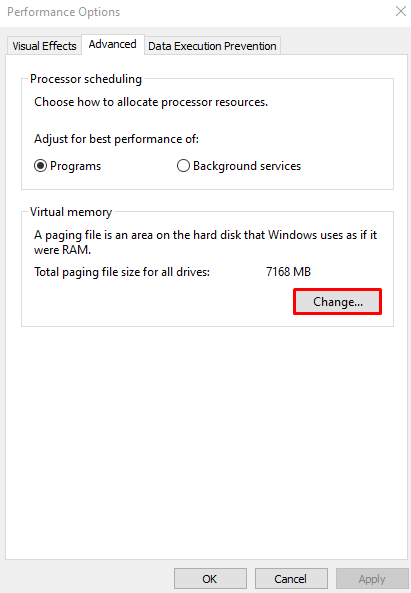
7. Adım: Onay Kutusunun İşaretini Kaldırın
Disk belleği dosyası boyutunu otomatik olarak yönetmeyi devre dışı bırakmak için aşağıda vurgulanan onay kutusunun işaretini kaldırın:
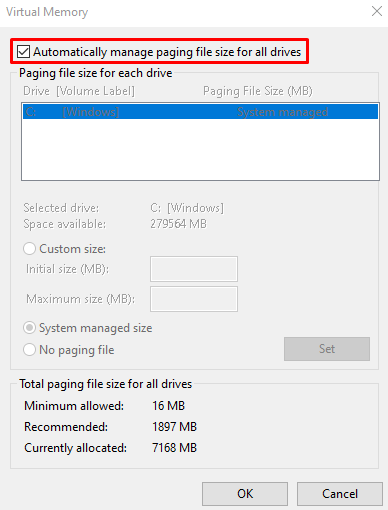
8. Adım: “Sayfa dosyası yok” Seçeneğini işaretleyin
“ Disk belleği dosyası yok ' Radyo düğmesi:
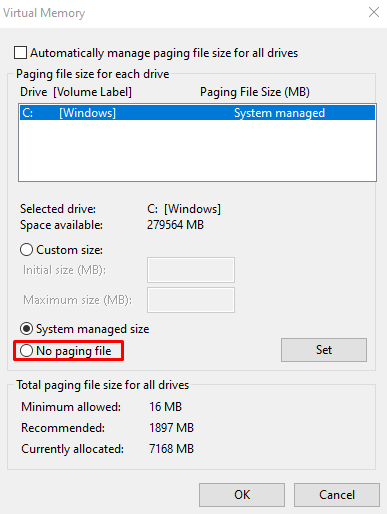
Yöntem 4: Geçici Dosyaları Kaldır
Geçici dosyalar, başka nedenlerle bellekte yer açmak için verileri ve bilgileri sınırlı bir süre depolamak için oluşturulur. Aşağıda sağlanan adım adım kılavuzu izleyerek geçici dosyaları silin.
Adım 1: Temp Klasörünü Açın
Girmek ' %temp% ” ve enter tuşuna basın:

2. Adım: Geçici Klasör İçeriğini Silin
Basmak ' Ctrl + A ” her şeyi seçmek için ve “ Shift + Del ” tuşları her şeyi kalıcı olarak silmek için. Ardından, “ Bunu mevcut tüm öğeler için yapın ” onay kutusunu seçin ve “ öğesine dokunun. Devam etmek ”:
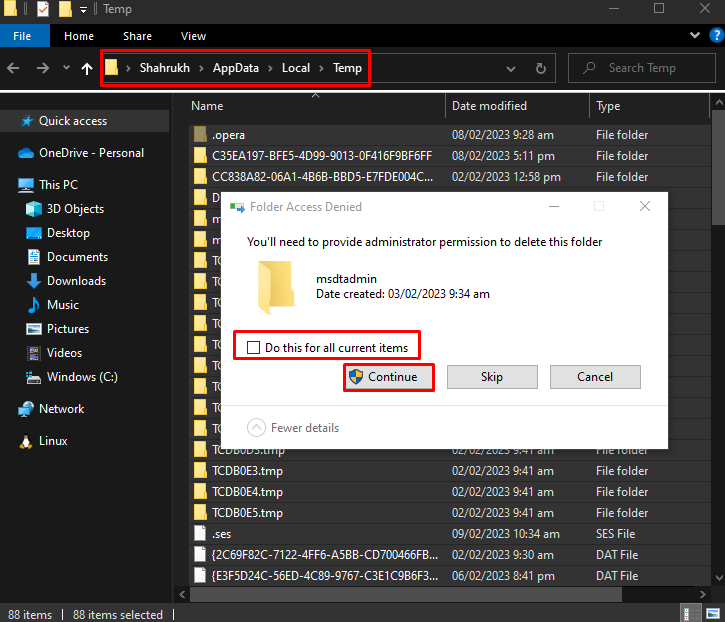
Yöntem 5: Eşitleme Araçlarını Sıfırla
Microsoft gibi senkronizasyon araçlarını sıfırlamak için “ tek sürücü ”, daha önce tartışıldığı gibi Çalıştır kutusunu başlatın, “ %localappdata%\Microsoft\OneDrive\onedrive.exe / sıfırlama ” ve enter tuşuna basın:
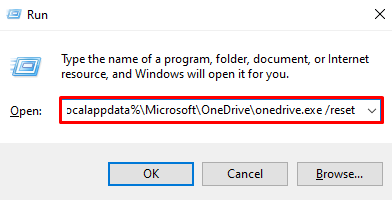
'Tamam'a bastıktan ve senkronizasyon araçlarını sıfırladıktan sonra, Görev Yöneticisi'ni kullanarak disk kullanımını tekrar kontrol edin.
Çözüm
Windows 10 Görev Yöneticisinde %100 disk kullanımı sorunu farklı yöntemler izlenerek çözülebilir. Bu yöntemler arasında Superfetch'in devre dışı bırakılması, arama dizininin yeniden oluşturulması, arızalı sayfa dosyalarının silinmesi, tüm geçici dosyaların silinmesi veya eşitleme araçlarının sıfırlanması yer alır. Bu gönderi, %100 disk kullanımını düzeltme konusunda rehberlik etti.